Съдържание
- Метод 1: активирайте режима на съвместимост
- Метод 2: Задаване на по-висок приоритет за даден процес
- Метод 3: Инсталирайте допълнителни библиотеки на Windows
- Метод 4: Изчистване на Steam кеша
- Метод 5: временно деактивирайте защитната стена и антивирусната програма
- Метод 6: Инсталирайте най-новите актуализации на Windows
- Метод 7: актуализирайте драйверите за вашия графичен адаптер
- Метод 8: Добавете липсващи DLL файлове ръчно
- Метод 9: Проверете целостта на системните файлове
- Въпроси и отговори
Sleeping Dogs беше пуснат през 2012 г., преди Windows 10 да съществува. Съответно, това приложение първоначално не е оптимизирано за работа на тази операционна система, поради което след инсталирането някои потребители имат проблеми със стартирането, които могат да бъдат решени с различни методи. Трябва да започнете с най-простите и ефективни варианти, като постепенно преминете към сложни и редки.
Метод 1: активирайте режима на съвместимост
Нека започнем с най-баналния, но в същото време доста ефективен начин. Състои се в активиране на режим на съвместимост на спящи кучета с предишни версии на Windows, което се извършва чрез конфигуриране на изпълнимия файл чрез менюто за свойства.
- Придвижете се до корена на папката на играта или намерете нейния пряк път на работния плот и щракнете с десния бутон върху него.
- В менюто, което се показва, изберете "Имоти".
- Преместване в раздел "Съвместимост".
- Маркирайте елемента с маркер „Стартирайте програмата в режим на съвместимост за:“.
- Разгънете изскачащия списък и изберете опция там Windows 7 или Windows 8.
- По-късно можете да активирате допълнителни опции, ако простият режим на съвместимост не доведе до желания резултат. Обърнете специално внимание на артикула „Стартирайте тази програма като администратор“, тъй като често инсталирането на такава настройка за постоянно помага да се отървете от въпросния проблем.
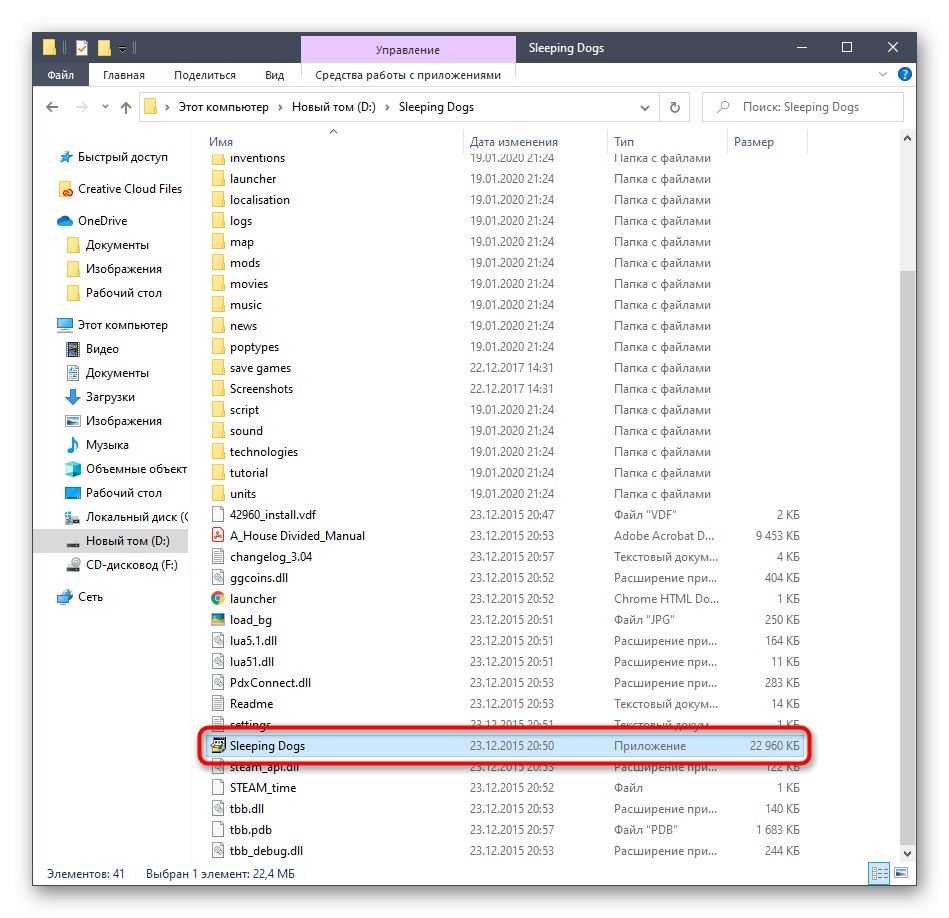
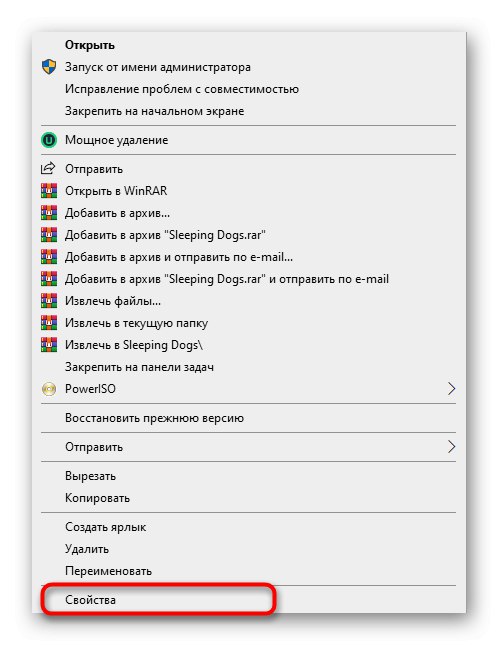
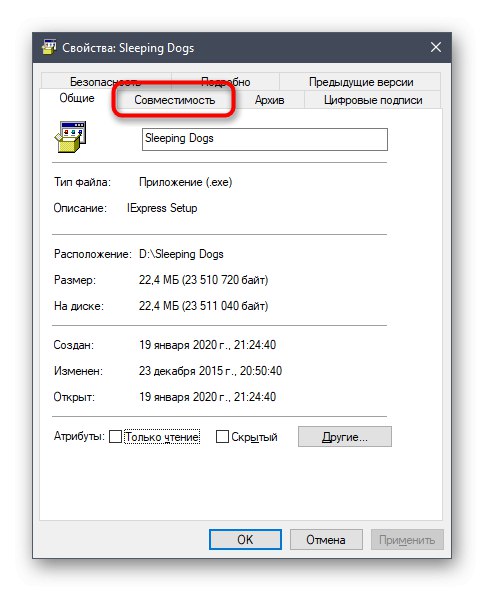
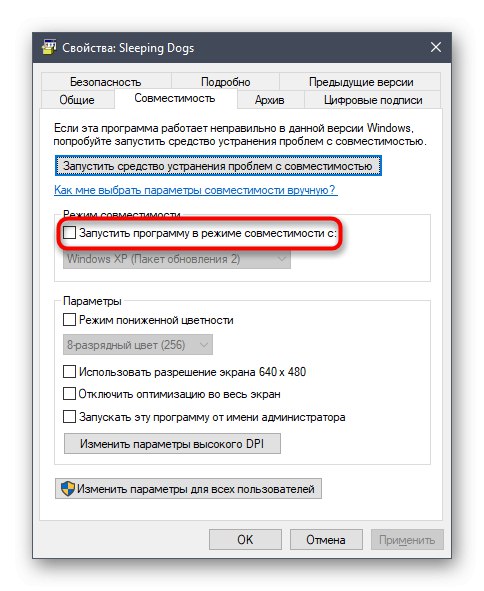
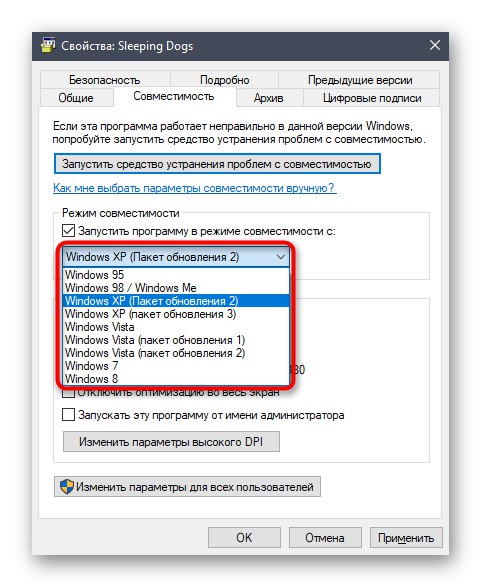
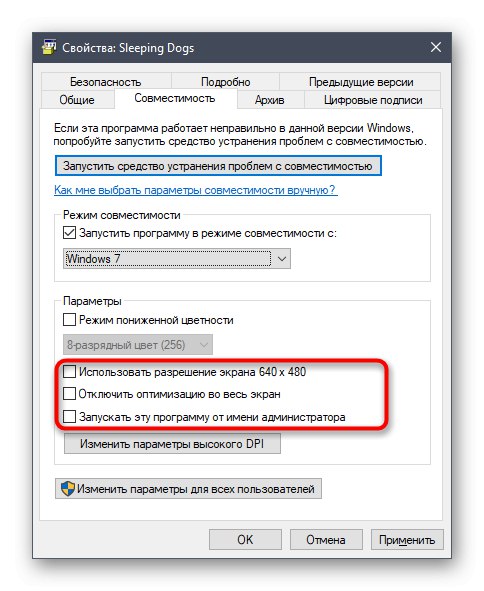
Преди да излезете от менюто "Имоти" не забравяйте да приложите промените си. Едва след това преминете към повторен опит за спящи кучета, за да проверите ефективността на току-що извършените действия. Ако те не са повлияли по никакъв начин на стартирането на приложението, препоръчително е да върнете всички настройки в състоянието им по подразбиране, за да няма конфликти в бъдеще.
Метод 2: Задаване на по-висок приоритет за даден процес
Тази опция е подходяща изключително за онези потребители, които стартират спящи кучета, но вместо екрана за зареждане се показва само черен екран. За някои потребители задаването на по-висок приоритет за процеса помага в такива ситуации, което се прави по следния начин:
- Отворете играта и незабавно я минимизирайте, за да стигнете до работния плот. Щракнете върху празно място в лентата на задачите с десния бутон на мишката и през менюто, което се появи, отидете на "Диспечер на задачите".
- Преместване в раздел "Подробности".
- Тук намерете процеса на кандидатстване, щракнете с десния бутон върху него, задръжте курсора на мишката върху елемента „Задаване на приоритет“ и попитайте "Висок" или „Над средното“.
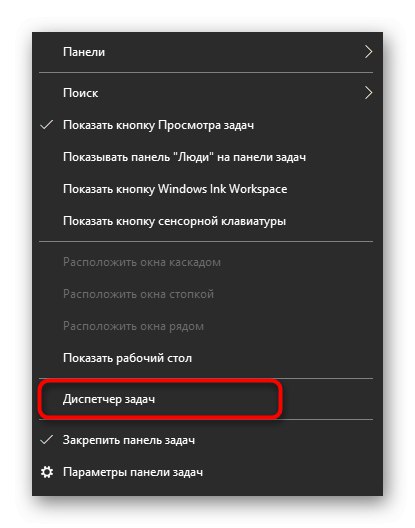
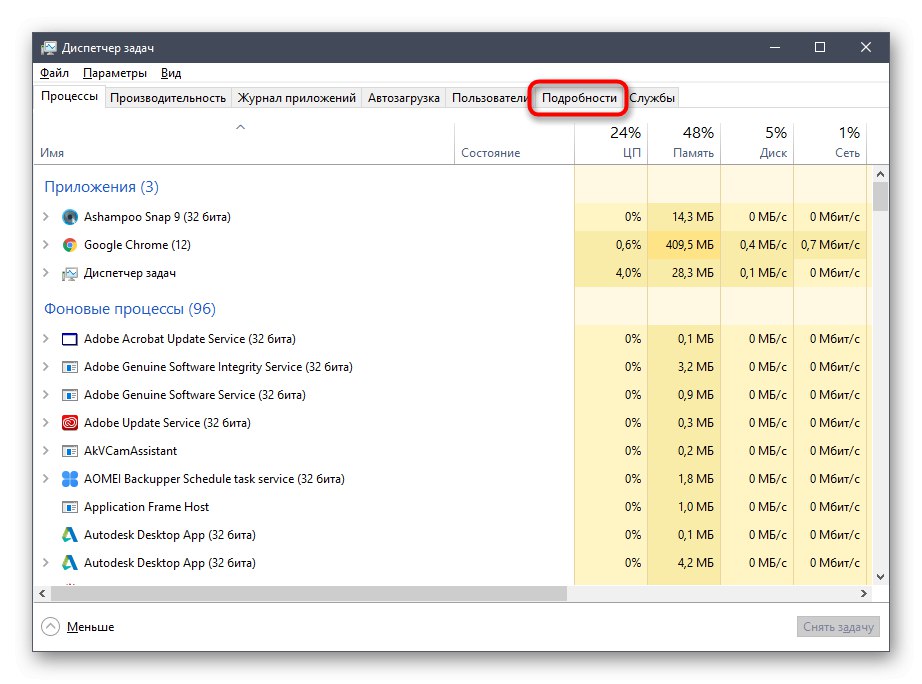
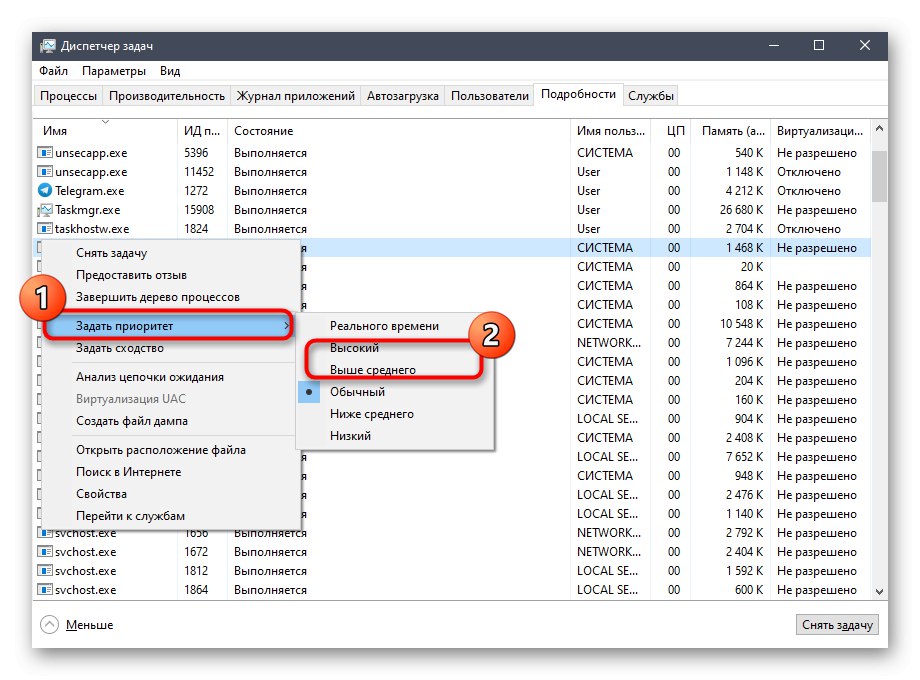
Веднага след това разгърнете приложението и проверете дали изтеглянето започва. Ако този метод се окаже ефективен, ще трябва да променяте приоритета на процеса всеки път, когато стартирате, но има опция за постоянно инсталиране на тази конфигурация.
Повече информация: Промяна на приоритета на даден процес в Windows 10
Метод 3: Инсталирайте допълнителни библиотеки на Windows
Почти всяка игра и софтуер на трети страни за правилното му стартиране изисква наличието на допълнителни библиотечни файлове на компютъра, които отговарят за обработката на информация и графики. Липсата на един или повече важни елементи, които са най-често във формат DLL, може да доведе до проблеми при опит за стартиране на спящи кучета и на екрана ще се появи известие за отсъствието на файл. Този проблем се решава чрез инсталиране на абсолютно всички липсващи компоненти, в които връзките по-долу ще ви помогнат да го разберете.
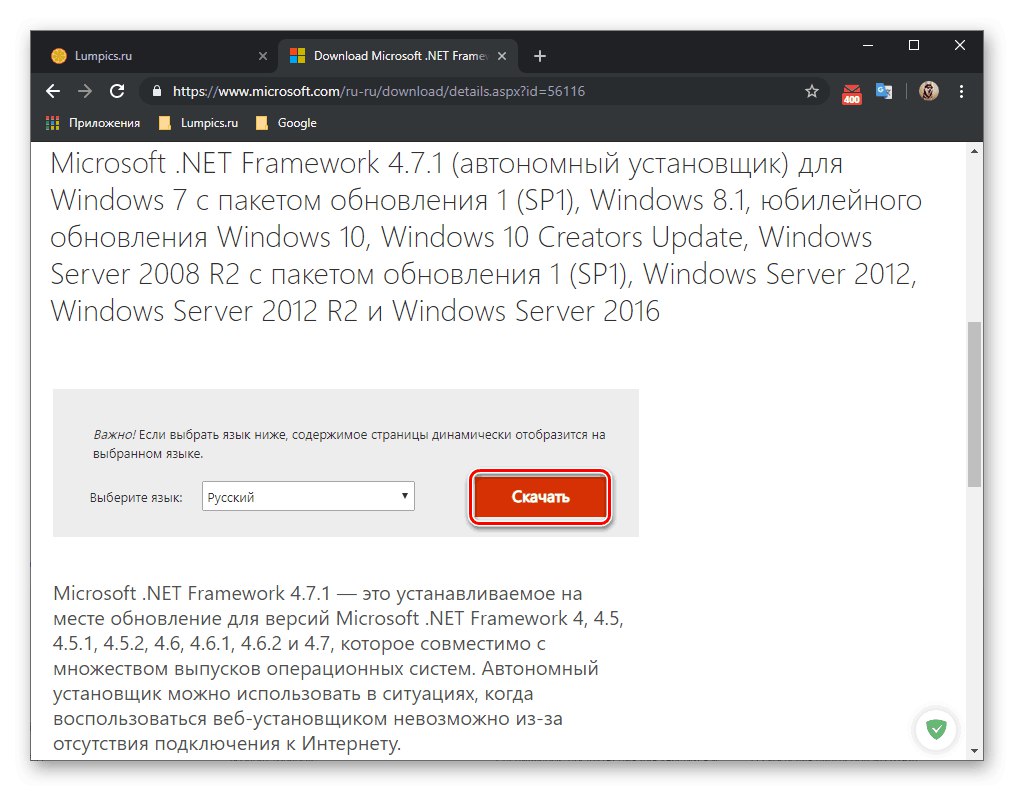
/
Повече информация: Как да актуализирате .NET Framework
Нека да засегнем темата за библиотеките отделно DirectXтъй като за тях е известно, че по подразбиране се инсталират в Windows 10.Спящите кучета обаче функционират и с остарели файлове на този компонент, които първоначално могат да отсъстват в операционната система, както и ако потребителят изтрие обекти сам или случайно доведе до отказ на DirectX. В такива ситуации трябва да преинсталирате библиотеките и да добавите липсващите файлове. Препоръчваме да прибягвате до това решение само ако никой от методите, описани в рамките на днешния материал, не е помогнал.
Повече информация: Как да преинсталирам и добавя липсващи DirectX компоненти в Windows 10
Метод 4: Изчистване на Steam кеша
Както вече става ясно от името на този метод, той е подходящ само за тези потребители, които са закупили въпросната игра на пазара. Парна и има проблеми със стартирането му. Собствениците на такива версии на Sleeping Dogs се съветват да изчистят кеша на този пазар, за да отстранят проблема. Процедурата ще отнеме буквално няколко минути.
- Отидете до пътя, където е инсталиран Steam, и намерете директорията в корена на директорията „Appcache“.
- В него изберете абсолютно всички налични файлове и директории и щракнете с десния бутон.
- В контекстното меню, което се показва, изберете "Изтрий".
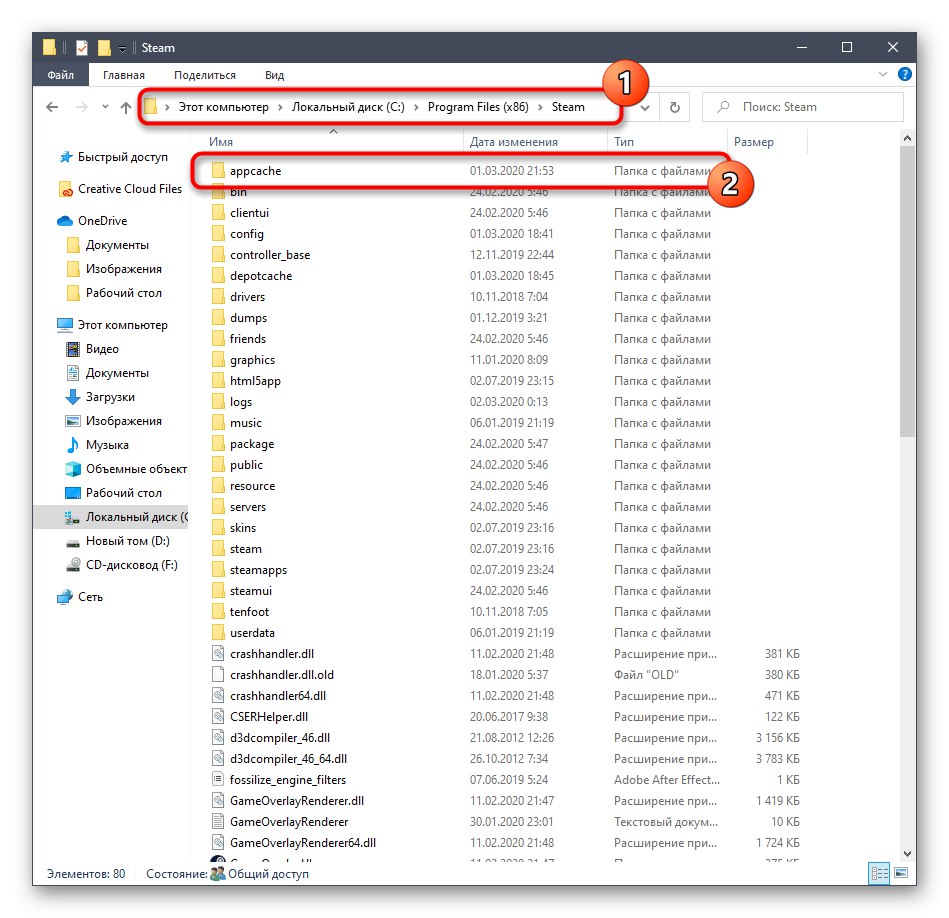
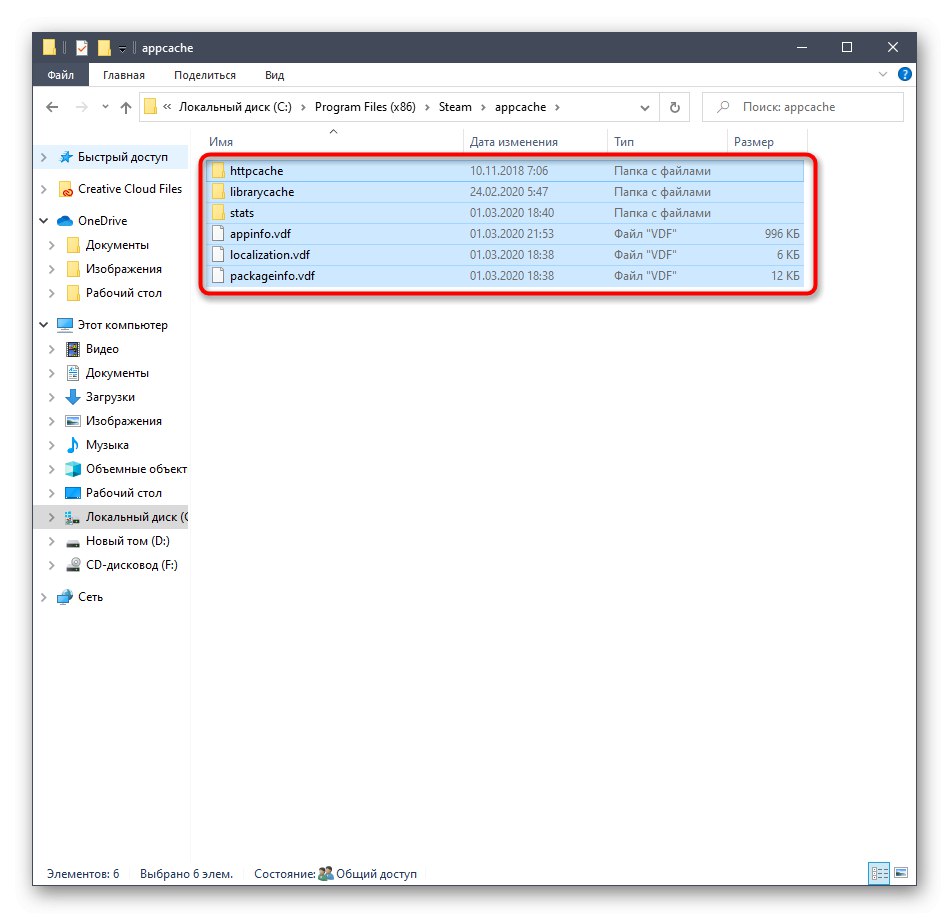
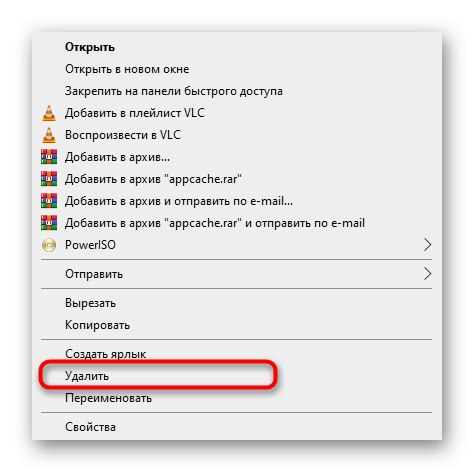
След това самото приложение е по-добре да се рестартира и можете да опитате да рестартирате Sleeping Dogs. Не се притеснявайте, изтритата директория ще бъде автоматично възстановена с вече актуализираните файлове, така че тези действия няма да имат отрицателно въздействие върху функционирането на Steam.
Метод 5: временно деактивирайте защитната стена и антивирусната програма
Стандартната защитна стена и допълнителният антивирусен софтуер, инсталиран на компютър, обикновено не влияят на правилното стартиране на игрите, но има изключения, които са свързани със подозрение за действието на злонамерени файлове, което може да повлияе и на разглежданото днес приложение. Можете да разберете дали защитната стена и антивирусната програма наистина пречат на отварянето, като първо деактивирате тези два компонента. По-подробна информация по тези теми ще намерите в отделните ръководства на нашия уебсайт по-долу.
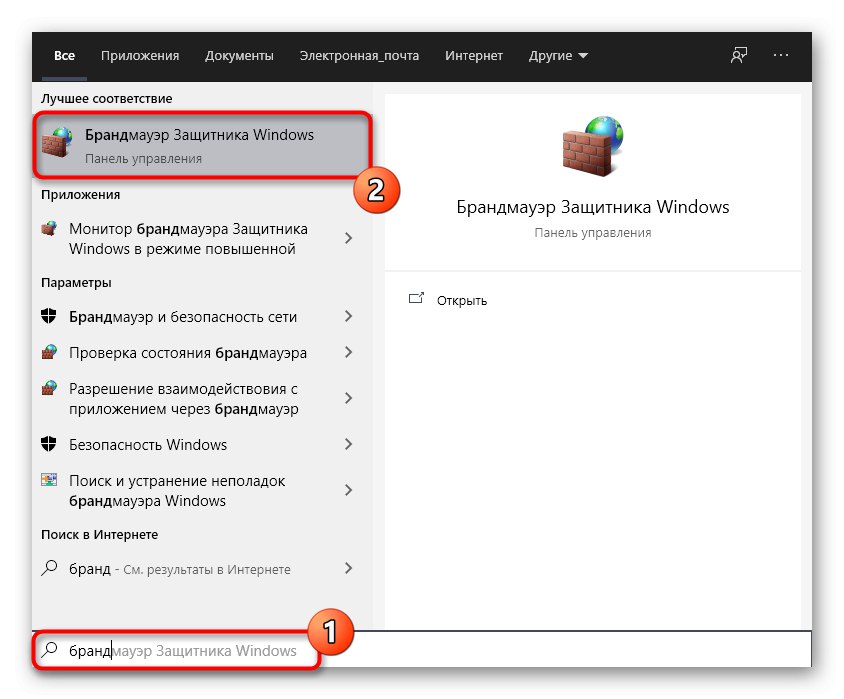
Повече информация:
Деактивирайте защитната стена в Windows 10
Деактивирайте антивирусната програма
Ако след деактивиране на защитната стена или антивирусната програма се окаже, че някои от тези решения са повлияли на производителността на играта, можете да оставите компонента в деактивирано състояние, но това е силно обезкуражено. По-правилната опция би била да добавите спящи кучета към изключенията, което няма да отнеме много време дори на начинаещ потребител, а отделни ръководства ще ви помогнат да разберете по-късно.
Повече информация:
Добавете програмата към изключения в защитната стена на Windows 10
Добавяне на програма към антивирусни изключвания
Метод 6: Инсталирайте най-новите актуализации на Windows
Наличието на най-новите актуализации играе важна роля за цялостното функциониране на операционната система. Ако на компютъра липсва някаква важна актуализация, това може да повлияе на правилната работа на много приложения и програми, включително играта, за която говорим днес. Съветваме ви просто да поддържате Windows 10 актуален, което не е трудна задача.
- Отвори "Старт" и отидете на раздел "Настроики"като щракнете върху специално обозначения бутон с форма на зъбно колело.
- Преминаване към последната извикана категория Актуализация и сигурност.
- Остава само да кликнете върху бутона Провери за актуализации и изчакайте тази операция да завърши.
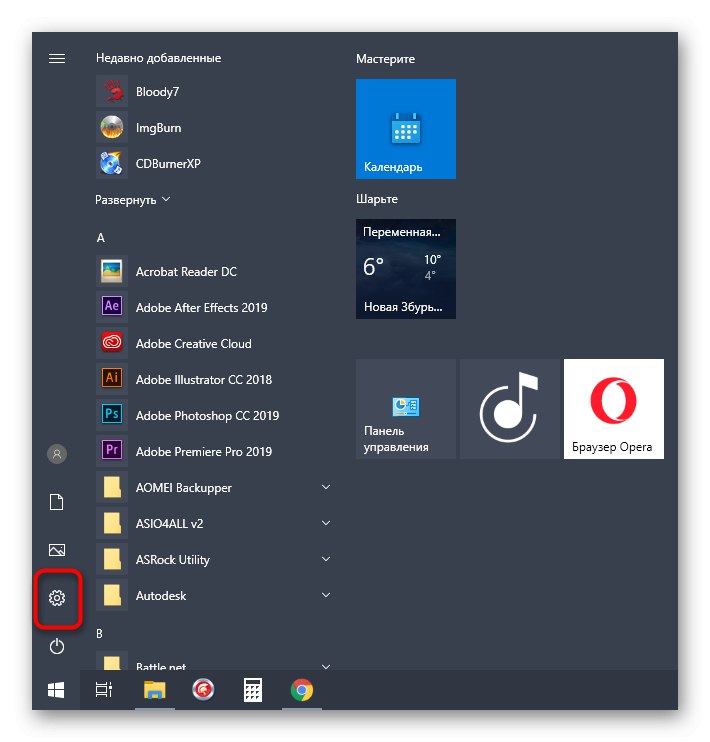
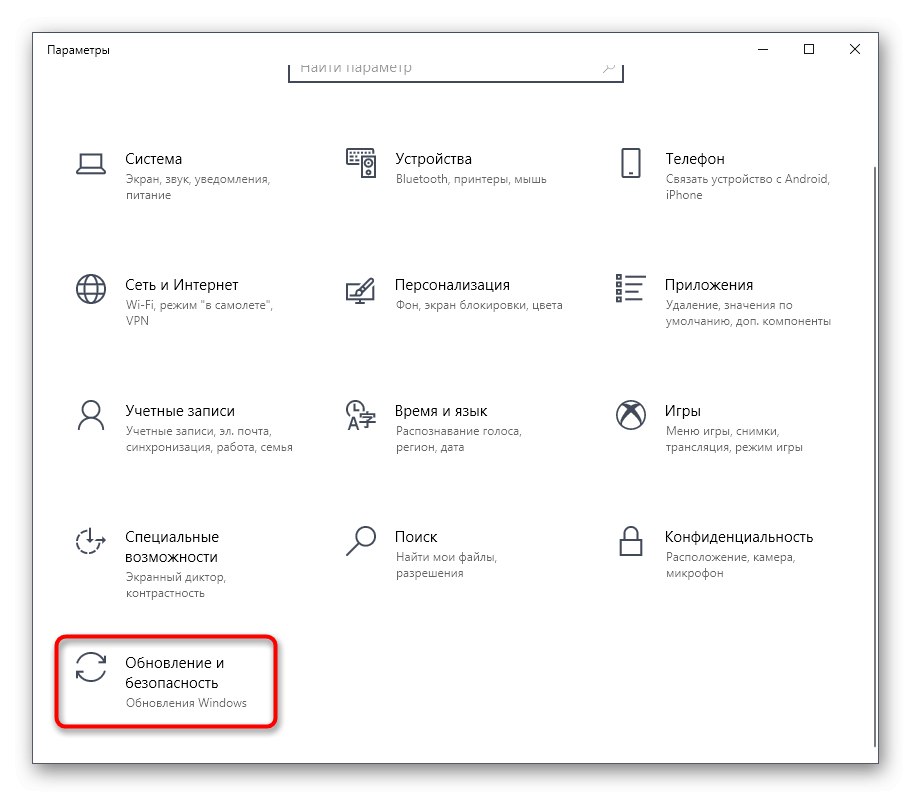
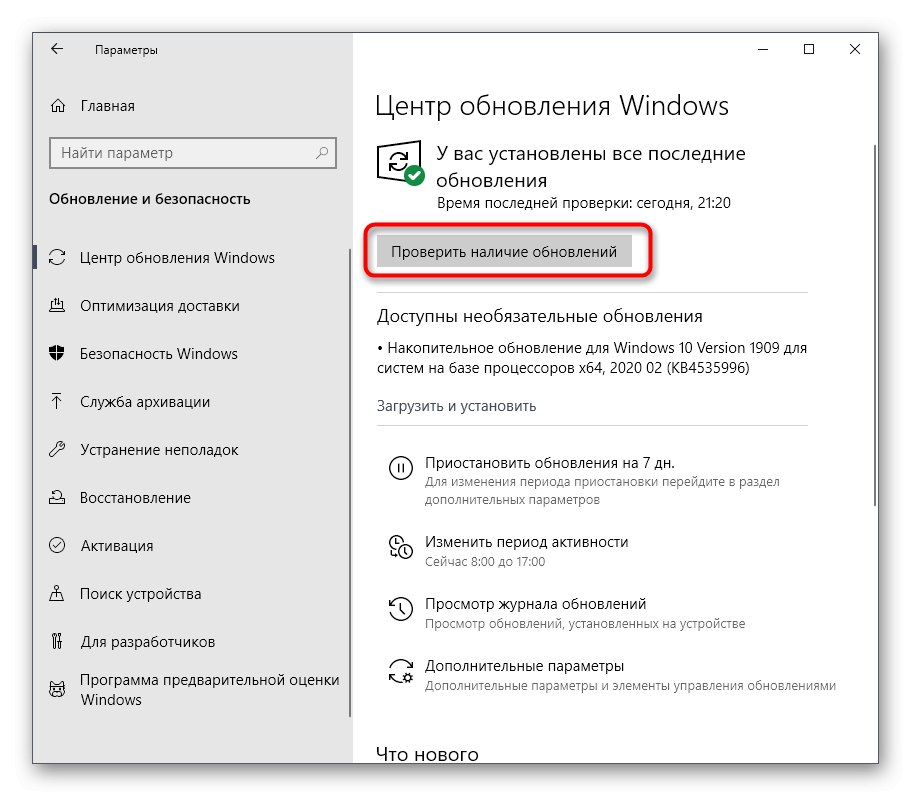
Ако бъдат намерени някакви актуализации, препоръчително е да ги инсталирате незабавно и да рестартирате компютъра, за да влязат в сила всички промени. След това опитайте да отворите Sleeping Dogs, за да тествате играта за ефективност.
Повече информация:
Инсталиране на актуализации за Windows 10
Инсталиране на актуализации за Windows 10 ръчно
Отстранете проблемите с инсталирането на актуализации на Windows 10
Метод 7: актуализирайте драйверите за вашия графичен адаптер
Ако приложението изобщо не стартира или се появи само черен екран, това може да се дължи на липсата на най-новата версия на драйвера на видеокартата. Това се проверява ръчно, като се определя текущата версия и се сравнява с тази, която е добавена за последно към официалния уебсайт на производителя на графичен адаптер, но най-лесният начин е просто да проверите за актуализации, както е показано в инструкциите по-долу.
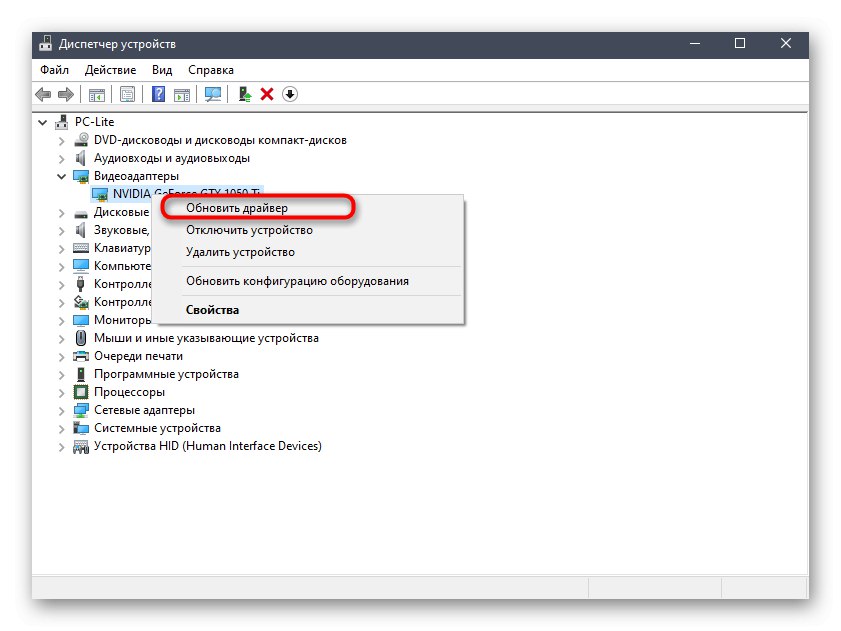
Повече информация: Начини за актуализиране на драйвери за видеокарти на Windows 10
Метод 8: Добавете липсващи DLL файлове ръчно
Често проблемите със стартирането на спящи кучета са придружени от появата на екрана на известия за липсата на DLL файлове. В повечето случаи този проблем се решава чрез инсталиране на допълнителни компоненти на операционната система, за които говорихме в Метод 3обаче, ако това не помогне, това означава, че липсващият файл е вътрешен и може да бъде получен ръчно само чрез намирането му в Интернет и поставянето му в основната директория на играта. Съветваме ви да направите това, като следвате инструкциите в другата ни статия, към която можете да отидете, като кликнете върху следващото заглавие.
Повече информация: Как да инсталирам DLL в системата на Windows
Метод 9: Проверете целостта на системните файлове
Последният метод от днешната ни статия ще бъде свързан с проверка на целостта на системните файлове, тъй като вече няма причина Спящите кучета да не работят на компютър с Windows 10. Такова сканиране и ремонт се извършва с помощта на стандартни помощни програми. Първо, проверката се стартира чрез SFC и ако не успее, ще трябва да свържете DISM, а след това ще трябва да стартирате SFC отново.
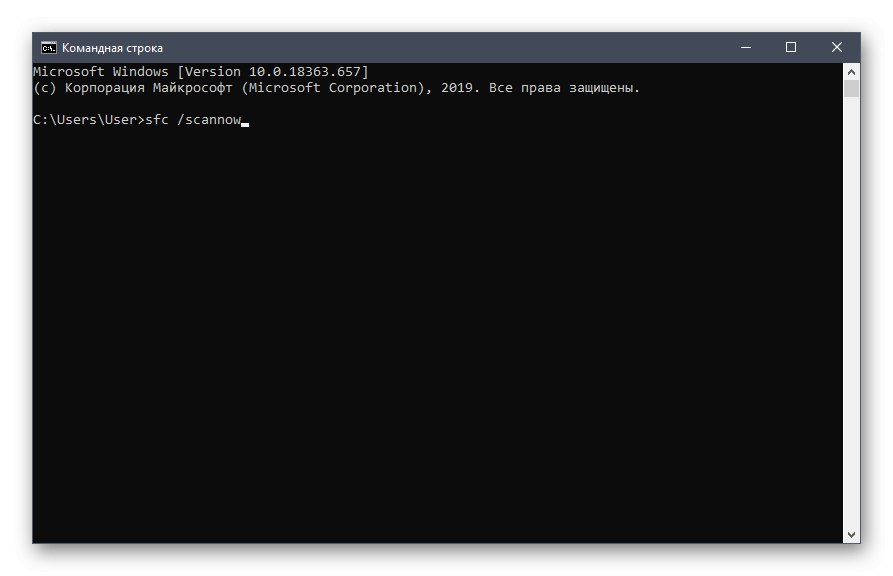
Повече информация: Използване и поправяне на програмата за проверка на целостта на системните файлове в Windows 10
Ако нищо от горното не е имало положителен ефект, можете само да преинсталирате играта и да се надявате, че тя ще помогне. Този съвет ще бъде особено актуален за собствениците на пиратски групи. Също така им се препоръчва да прочетат отзиви за преопаковането на сайта, от който е извършено изтеглянето, или да изтеглят друг монтаж, за да проверят неговата ефективност.